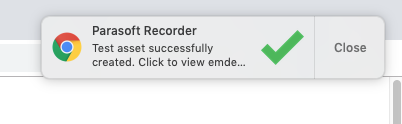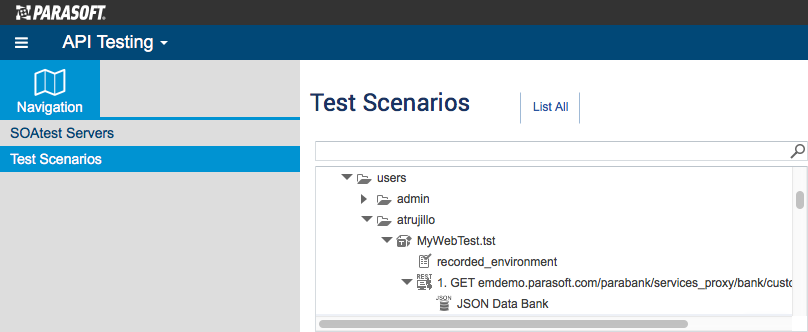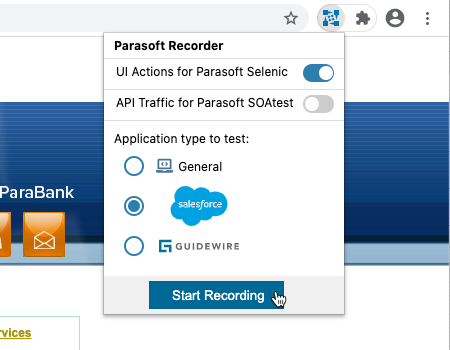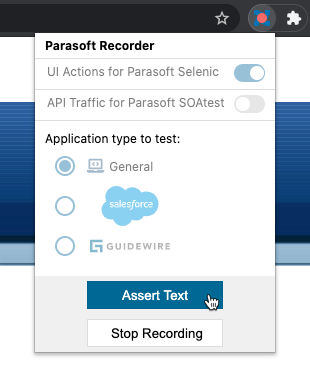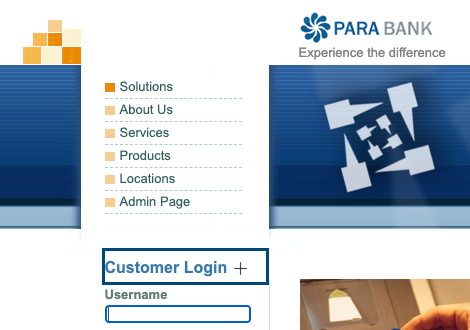章节目录:
录制 API 通讯报文
- 如果尚未运行 SOAtest Web 代理,请启动 SOAtest Web 代理。请参阅启动 Web 代理。
- 导航到要从中生成测试的 web 应用程序,然后点击 Parasoft 图标。
- 启用 Parasoft SOAtest API 通讯报文录制选项,然后点击开始录制。同时启用 Parasoft SOAtest API 通讯报文录制和 Parasoft Selenic UI 动作录制可以同时录制 UI 动作和 API 通讯报文。应用程序类型设置不会影响 API 通讯报文录制。
- 执行测试场景。
- 完成后,点击图标,然后选择停止录制。
- 如果将 Parasoft 录制器配置为在执行 API 测试场景时捕获 UI 动作,则系统将提示您先进行保存。请参阅Recording UI Actions。
- 在提示时指定测试信息。测试名称必须唯一。您还可以将测试与需求和/或缺陷跟踪系统中的工件相关联。
- 准备好后,点击创建测试资产或者放弃录制退出测试创建窗口,不生成测试文件。
- 当 Parasoft 录制器完成对录制的通讯报文的处理后,系统将提示您查看 CTP API 测试模块中的测试。SOAtest 将使用内部试探法以及智能测试模板(.stt)中的任何匹配规则来处理通讯报文,以生成测试。详情请参阅配置智能 API 测试生成器。
该测试将显示在
TestAssets/users/<USERNAME>目录下,其中/users/<USERNAME>子目录是根据您的 CTP 用户名创建的。
您也可以在 SOAtest 桌面测试用例浏览器中查看测试。
如果您将 Parasoft 录制器与 SOAtest 的本地实例一起使用,则您的测试将显示在TestAssets/users/anonymous目录中。
将在 .tst 文件旁边的 SOAtest 服务器工作空间中创建 recorded_traffic 文件夹,并将通讯报文文件上传到该文件夹。可以使用智能流量测试向导使用录制的通讯报文文件创建新测试(请参阅 从通讯报文创建 Smart API 测试),以及训练智能测试生成器配置智能 API 测试生成器)。Resultant Set of Policy 工具将显示 Windows 正在使用的策略设置。组织内的 Windows 域管理员需要更改策略。
故障排除
Chrome 浏览器不允许扩展程序更改代理设置
如果您使用的是 Windows 操作系统,并且在尝试使用 Chrome 浏览器录制 API 通讯报文时出现“Chrome 不允许此扩展程序更改代理设置”的错误,则可以通过禁用 Administrative Templates > Google > Google Chrome > Proxy server 下的组策略“Choose how to specify proxy server settings”来解决问题。启用该策略后,它将阻止 Chrome 浏览器扩展程序更改代理。此问题不影响 Linux 或 Mac 用户。
更改组策略:
- 以管理员权限打开命令提示符并运行
rsop。打开 Resultant Set of Policy 窗口。 - 在 Resultant Set of Policy 中,勾选 Computer Configuration > Administrative Templates > Google > Google Chrome > Proxy Server 查看“Choose how to specify proxy server settings”策略是否已启用。如果已弃用,需由您组织内的 Windows 域管理员禁用。
- 更改策略后,再次打开命令提示符并运行
gpupdate /force。 - 再次运行
rsop确认该策略是否已禁用。
如果仍然不行,则可以尝试在注册表中手动禁用该策略:
- 打开命令提示符并运行
regedit。打开注册表编辑器。 - 找到 HKEY_LOCAL_MACHINE 或 HKEY_CURRENT_USER > Software > Policies > Google > Chrome 文件夹。
- 删除
ProxyMode键并重启机器。 - 检查注册表,确保没有再次生成此键。
录制 UI 操作
- 导航到要从中生成测试的 web 应用程序,然后点击 Parasoft 图标。
- 启用 Parasoft Selenic UI 动作录制选项,并为应用程序类型选择常规、Salesforce 或 Guidewire;如果应用程序不是 Salesforce 或 Guidewire 应用程序,则选择常规;指定应用程序类型可优化特定应用程序的定位器策略。同时启用 Parasoft Selenic UI 动作录制和 Parasoft SOAtest API 通讯报文录制,可以同时录制 UI 动作和 API 通讯报文。
- 点击开始录制并执行测试方案。
- 完成后,点击图标,然后选择停止录制。
- 指定有关在提示时捕获的操作的信息。默认情况下,测试名称使用应用程序域和表示录制开始时间的时间戳。描述可帮助其他用户了解测试旨在验证的用户体验。您还可以将测试与需求和/或缺陷跟踪系统中的工件相关联。当文件用于在 Selenic 中生成 Selenium 测试时,所有测试信息都将作为 Javadoc 注释添加。
- 点击继续并保存文件。
- 如果在执行 UI 测试时将 Parasoft 录制器配置为 API 通讯报文,则在保存 UI 动作后,系统将提示您保存 API 测试。请参阅Recording API Traffic。
您可以将录制的 UI 操作导入到启用 Selenic 插件的 IDE 中,以创建 Selenium 测试。有关下一步骤的详细信息,请参阅Parasoft Selenic。
断言元素文本
在录制动作时,您可以录制 UI 元素中文本的断言。断言被添加到在 Parasoft Selenic 中创建的 Selenium 测试中。详情请参阅 Selenic 文档。
- 启动 UI 测试会话,点击 Parasoft 图标打开 Parasoft 录制器动作。
- 点击断言文本进入断言模式。
- 指针将变为十字准线,将十字准线悬停在元素上会显示元素的轮廓。
- 点击元素,捕捉断言。
- 点击断言文本对话框中的确认,接受断言值。您还可以修改值字段中的文本。为断言选择的定位器会出现在定位器字段中。您可以点击取消退出断言模式,不断言文本。
- 按照Recording UI Actions中的说明完成测试会话并下载录制。
有关 UI 测试中断言的信息,请参阅 Selenic 文档。